- Bán hàng trực tuyến
-
Địa Chỉ: Tin Học Anh Phát - 209/1 quốc lộ 13, P.26, Q. Bình Thạnh, Hồ Chí Minh, Việt Nam
Địa Chỉ 2: Tin Học Anh Phát - 77/4 Trần Quang Diệu, Phường Phan Rang, Khánh Hoà, Việt Nam -
 Tin nổi bật
Tin nổi bật
Hướng Dẫn Tự Build PC Gaming Ryzen 5 Cho Người Mới Bắt Đầu Từ A đến Z (Cập Nhật 2025)
Bạn có từng mơ về cảm giác tự tay lựa chọn, lắp ráp và thổi hồn vào từng linh kiện để tạo nên một cỗ máy chiến game độc nhất của riêng mình? Một bộ PC không chỉ mạnh mẽ mà còn thấu hiểu từng cú click chuột, đáp ứng mượt mà mọi tựa game bạn yêu thích. Cảm giác tự hào khi nhấn nút nguồn và thấy thành quả của mình bừng sáng là một trải nghiệm vô cùng phấn khích.

Tuy nhiên, với những người mới bắt đầu, hành trình này có thể trông thật đáng sợ: vô vàn lựa chọn linh kiện, thuật ngữ kỹ thuật khó hiểu, và nỗi lo hỏng hóc. Đừng lo lắng! Bài viết này chính là tấm bản đồ chi tiết, là người bạn đồng hành đáng tin cậy sẽ dẫn dắt bạn qua mọi bước của quá trình tự build PC gaming Ryzen 5 – dòng CPU được mệnh danh là "vua hiệu năng trên giá thành". Hãy cùng Tin Học Anh Phát đi từ A đến Z, từ việc chọn linh kiện đến khi cỗ máy của bạn sẵn sàng chinh phục mọi thế giới ảo.
Nội dung chính
- Bước 1: Nắm Vững Kiến Thức - Chọn Lọc Linh Kiện Cốt Lõi
- Bước 2: Gợi Ý 3 Cấu Hình PC Gaming Ryzen 5 Theo Từng Ngân Sách
- Bước 3: Hướng Dẫn Chi Tiết Lắp Ráp PC Tại Nhà
- Bước 4: Khởi Động, Tối Ưu và Tận Hưởng Thành Quả
- Kiến Thức Nâng Cao: Kiểm Tra Tương Thích và Tránh Lỗi
- Giải Đáp Thắc Mắc Thường Gặp (FAQ)
Bước 1: Nắm Vững Kiến Thức - Chọn Lọc Linh Kiện Cốt Lõi
Trước khi xem xét các cấu hình cụ thể, việc hiểu rõ vai trò và cách chọn từng linh kiện là nền tảng quan trọng nhất. Kiến thức này sẽ giúp bạn tự tin đưa ra quyết định phù hợp với nhu cầu và ngân sách của mình, thay vì chỉ làm theo một cách máy móc.

Vì Sao Cấu Hình PC Gaming Ryzen 5 Là Lựa Chọn Tối Ưu?
Trong vũ trụ CPU, AMD Ryzen 5, đặc biệt là các dòng 7000 series mới, đã khẳng định vị thế là nhà vô địch trong phân khúc tầm trung nhờ những ưu điểm vượt trội:
- Hiệu năng trên giá thành (P/P) đỉnh cao: Ryzen 5 mang lại sức mạnh đa nhân ấn tượng, không chỉ xử lý mượt mà mọi tựa game mà còn đáp ứng tốt các tác vụ đa nhiệm như streaming, ghi lại gameplay hay chỉnh sửa video cơ bản.
- Nền tảng AM5 - Đầu tư cho tương lai: Việc sử dụng socket AM5 mới đồng nghĩa với việc hỗ trợ các công nghệ tiên tiến như RAM DDR5 và PCIe 5.0. Điều này đảm bảo bạn có thể dễ dàng nâng cấp lên các thế hệ CPU mạnh hơn trong tương lai mà không cần thay bo mạch chủ.
- Hiệu quả năng lượng: Các CPU Ryzen 5 7000 series hoạt động tương đối mát và tiêu thụ ít điện năng, giúp bạn tiết kiệm chi phí cho bộ tản nhiệt và hóa đơn tiền điện.
Tư Vấn Chọn Mainboard (Bo Mạch Chủ) Phù Hợp Nhất
Nếu CPU là bộ não, thì Mainboard chính là hệ xương sống. Với Ryzen 5 7000 series, bạn cần chọn mainboard có **Socket AM5**. Hai chipset phổ biến nhất cho người dùng phổ thông là A620 và B650.
Bảng so sánh sau sẽ giúp bạn lựa chọn:
| Tính Năng | Chipset A620 | Chipset B650 | Lời khuyên |
|---|---|---|---|
| Ép xung CPU | Không | Có | Nếu không có ý định vọc vạch, A620 là đủ và tiết kiệm. |
| Hỗ trợ PCIe 5.0 | Không (Chỉ Gen 4) | Có (Cho VGA & SSD) | B650 có lợi thế nâng cấp lâu dài. |
| Cổng kết nối & VRM | Cơ bản | Nhiều hơn, VRM tốt hơn | B650 phù hợp cho nhu cầu kết nối nhiều thiết bị và ổn định hơn. |
| Mức giá | Rẻ hơn | Cao hơn | Chọn A620 cho các bộ PC dưới 20 triệu. Chọn B650 cho các bộ PC từ 20 triệu trở lên. |
Các Linh Kiện Quan Trọng Khác Bạn Không Thể Bỏ Qua
- RAM (Bộ nhớ trong): Nền tảng AM5 yêu cầu RAM DDR5. Hiệu năng tốt nhất ("sweet spot") cho Ryzen 7000 series là kit RAM bus 6000MHz. Luôn mua một kit gồm 2 thanh (2x8GB hoặc 2x16GB) để kích hoạt **Dual Channel**, giúp tăng gấp đôi băng thông bộ nhớ và cải thiện FPS trong game.
- VGA (Card đồ họa): Đây là "cơ bắp" quyết định sức mạnh đồ họa. Nguyên tắc vàng là sự cân bằng. Một CPU Ryzen 5 7500F kết hợp với NVIDIA RTX 4060 hoặc AMD RX 7600 là một cặp đôi lý tưởng, tránh hiện tượng "nghẽn cổ chai".
- SSD (Ổ cứng lưu trữ): Thời của HDD đã qua. Để hệ thống khởi động nhanh và tải game trong chớp mắt, SSD NVMe Gen4 là tiêu chuẩn bắt buộc. Tìm hiểu thêm tại sao SSD NVMe lại quan trọng cho PC gaming hiện đại.
- PSU (Nguồn máy tính): "Trái tim" của hệ thống. Đừng bao giờ tiết kiệm ở linh kiện này! Hãy chọn một bộ nguồn từ thương hiệu uy tín, có chứng nhận **80 Plus Bronze** trở lên để đảm bảo an toàn và ổn định. Để biết cách tính công suất, bạn có thể tham khảo hướng dẫn chọn PSU cho PC Gaming này.
- Case (Vỏ máy) & Tản nhiệt: Case không chỉ làm đẹp mà còn ảnh hưởng đến nhiệt độ. Hãy ưu tiên các mẫu case có thiết kế thoáng khí. Với CPU Ryzen 5, tản nhiệt khí rời giá từ 500k-1 triệu là một nâng cấp đáng giá giúp máy mát mẻ, êm ái hơn tản stock.
Bước 2: Gợi Ý 3 Cấu Hình PC Gaming Ryzen 5 Theo Từng Ngân Sách
Dựa trên kiến thức trên, Tin Học Anh Phát đã xây dựng 3 cấu hình tham khảo. Nếu bạn muốn khám phá thêm nhiều tùy chọn, bạn có thể xem các bộ máy tính chơi game Ryzen 5 đã được tối ưu sẵn tại cửa hàng của chúng tôi.
Cấu Hình < 20 Triệu: Chiến Game E-sports & 1080p
Lựa chọn hoàn hảo cho sinh viên hoặc người mới bắt đầu, tối ưu cho các tựa game E-sports (Valorant, CS2, LOL) và chơi tốt game AAA ở độ phân giải 1080p.
| Linh Kiện | Sản Phẩm Gợi Ý | Lý Do |
|---|---|---|
| CPU | AMD Ryzen 5 7500F | P/P tốt nhất, tối ưu giá. |
| Mainboard | ASRock A620M-HDV/M.2+ | Chipset A620 tiết kiệm, đủ dùng. |
| RAM | 16GB (2x8GB) DDR5 5600/6000MHz | Kích hoạt Dual Channel, tối ưu game. |
| VGA | NVIDIA RTX 3050 8GB / AMD RX 6600 8GB | Cân bằng với CPU cho gaming 1080p. |
| SSD | 500GB NVMe Gen4 | Tốc độ cao, đủ cho HĐH và vài game. |
| PSU | 550W 80 Plus Bronze | Công suất an toàn, ổn định. |
| Case | Case có mặt lưới thoáng khí | Tối ưu luồng gió, giá hợp lý. |
Cấu Hình ~25 Triệu: "Quốc Dân" Cho Gaming 1080p/1440p
Cấu hình "quốc dân" mang lại trải nghiệm tuyệt vời ở 1080p max-setting và bắt đầu chinh phục gaming 1440p (2K).

| Linh Kiện | Sản Phẩm Gợi Ý | Lý Do |
|---|---|---|
| CPU | AMD Ryzen 5 7600 | Mạnh hơn 7500F, có iGPU dự phòng. |
| Mainboard | Gigabyte B650M DS3H / ASUS TUF B650M | Bền bỉ, nhiều cổng, sẵn sàng nâng cấp. |
| RAM | 16GB (2x8GB) DDR5 6000MHz | Chạy ở "điểm ngọt" của Ryzen 7000. |
| VGA | NVIDIA RTX 4060 8GB | Hiệu năng vượt trội, công nghệ DLSS 3.0. |
| SSD | 1TB NVMe Gen4 | Thoải mái lưu trữ nhiều game bom tấn. |
| PSU | 650W 80 Plus Bronze | Dư dả công suất cho nâng cấp sau này. |
| Tản nhiệt | Tản nhiệt khí Deepcool AG400 | Giúp CPU luôn mát mẻ và êm ái. |
Cấu Hình Hiệu Năng Cao: Chinh Phục Gaming 2K
Dành cho game thủ muốn tối ưu hoàn toàn cho trải nghiệm gaming 1440p (2K) ở mức thiết lập cao trong nhiều năm tới.
tr>
| Linh Kiện | Sản Phẩm Gợi Ý | Lý Do |
|---|---|---|
| CPU | AMD Ryzen 5 7500F / 7600 | Vẫn đủ sức "gánh" VGA mạnh ở 2K. |
| Mainboard | MSI B650 GAMING PLUS WIFI | VRM tốt, có Wifi tích hợp tiện lợi. |
| RAM | 32GB (2x16GB) DDR5 6000MHz | Dung lượng lớn cho đa nhiệm nặng. Khi nào bạn cần 32GB RAM? |
| VGA | NVIDIA RTX 4060 Ti 8GB / AMD RX 7700 XT 12GB | Cặp đôi hoàn hảo cho gaming 2K High/Ultra. |
| SSD | 1TB NVMe Gen4 | Tốc độ cao, dung lượng lớn. |
| PSU | 750W 80 Plus Gold | Hiệu suất cao, ổn định tuyệt đối. |
| Tản nhiệt | Thermalright Phantom Spirit 120 SE | Hiệu năng tản khí hàng đầu. |
Bước 3: Hướng Dẫn Chi Tiết Lắp Ráp PC Tại Nhà
Đây là phần thú vị nhất! Hãy chuẩn bị không gian sạch sẽ, đủ sáng và các công cụ cần thiết như tua vít 4 cạnh và dây rút nhựa. Một lưu ý quan trọng là hãy chạm tay vào phần kim loại của vỏ case trước khi cầm vào linh kiện để xả tĩnh điện.
CẢNH BÁO: Luôn ngắt hoàn toàn nguồn điện trước khi thao tác bên trong case.
Lắp Ráp "Nóng": Gắn CPU, RAM, SSD Lên Mainboard
- Lắp CPU: Đặt mainboard lên hộp của nó. Gạt lẫy socket, đối chiếu dấu tam giác trên CPU và socket rồi nhẹ nhàng đặt CPU vào. Tuyệt đối không dùng lực ấn. Gạt lẫy để khóa CPU lại.
- Lắp RAM: Xác định 2 khe cắm ưu tiên cho Dual Channel (thường là khe thứ 2 và 4 từ CPU). Mở lẫy khóa, căn đúng rãnh trên thanh RAM và ấn đều hai đầu cho đến khi nghe tiếng "tách".
- Lắp SSD M.2: Tháo ốc giữ ở khe M.2, cắm chéo ổ SSD vào một góc 30 độ, sau đó ấn nhẹ xuống và vặn ốc lại để cố định.

Hoàn Thiện: Lắp Mainboard Vào Case và Đi Dây
- Lắp nguồn (PSU) và chặn main (I/O Shield): Lắp PSU vào case và bắt ốc. Đừng quên lắp tấm chặn main vào phía sau case từ bên trong.
- Đặt mainboard vào case: Cẩn thận đặt cụm mainboard đã lắp sẵn vào trong, căn chỉnh các lỗ ốc khớp với ốc kê (standoff) rồi vặn vừa đủ chặt.
- Lắp card đồ họa (VGA): Tháo các miếng che khe PCIe ở sau case, mở lẫy khóa trên khe PCIe x16 của mainboard, cắm card vào cho đến khi nghe tiếng "tách" và vặn ốc cố định.
- Cắm dây nối: Đây là bước cần sự kiên nhẫn.
- Dây nguồn chính: Cắm dây 24-pin và dây 8-pin CPU từ PSU vào mainboard. Cắm dây nguồn phụ cho VGA nếu có.

- Dây Front Panel: Cắm các dây nhỏ (Power, Reset, LED) từ case vào cụm chân cắm ở góc dưới mainboard. Hãy xem kỹ sơ đồ trong sách hướng dẫn của mainboard để cắm cho chính xác.
- Các dây khác: Cắm dây USB 3.0, HD Audio từ case vào các cổng tương ứng.
Bước 4: Khởi Động, Tối Ưu và Tận Hưởng Thành Quả
Sau khi đã đi dây gọn gàng, hãy cắm dây nguồn, dây màn hình (nhớ cắm vào card đồ họa), bật công tắc PSU và nhấn nút nguồn. Nếu máy không lên hình, hãy kiểm tra lại các kết nối dây nguồn và RAM đã cắm chặt chưa.
Tinh Chỉnh BIOS và Cài Đặt Driver
- Vào BIOS: Khi máy khởi động, nhấn liên tục phím "Delete" hoặc "F2".
- Bật AMD EXPO/XMP: Tìm đến mục cài đặt bộ nhớ (Memory Settings), tìm và bật (Enable) tùy chọn "AMD EXPO" hoặc "XMP" để RAM chạy đúng tốc độ. Lưu và khởi động lại.

- Cài Windows và Driver: Sau khi cài Windows, hãy cài driver theo thứ tự sau:
- Kiểm tra độ ổn định: Sau khi hoàn tất, bạn nên thực hiện stress test để kiểm tra nhiệt độ và độ ổn định của PC mới build.
Kiến Thức Nâng Cao: Kiểm Tra Tương Thích và Tránh Lỗi
"Nghẽn Cổ Chai" Là Gì và Cách Tránh?
"Nghẽn cổ chai" (Bottleneck) là hiện tượng một linh kiện yếu hơn kìm hãm hiệu năng của linh kiện mạnh hơn, lãng phí sức mạnh của cả hệ thống. Cách tốt nhất để tránh là đảm bảo sự cân bằng giữa CPU và GPU, như các cấu hình chúng tôi đã gợi ý. Để tìm hiểu sâu hơn, bạn có thể đọc bài viết chi tiết về cách kiểm tra nghẽn cổ chai và xây dựng cấu hình cân bằng.
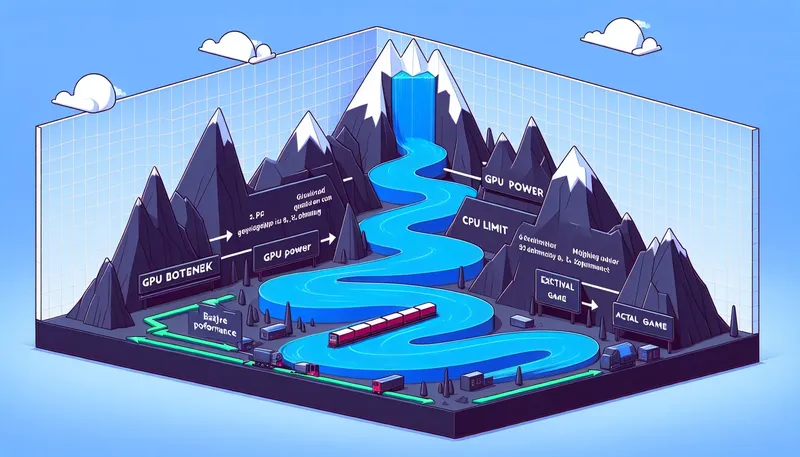
Có Cần Cập Nhật BIOS Cho Mainboard Không?
Thông thường, các mainboard AM5 mua ở thời điểm hiện tại đã có BIOS tương thích với CPU Ryzen 7000 series. Bạn chỉ cần cập nhật BIOS khi muốn hỗ trợ các tính năng hoặc CPU mới hơn trong tương lai.
Giải Đáp Thắc Mắc Thường Gặp (FAQ)
Nên chọn tản nhiệt khí hay tản nhiệt nước cho Ryzen 5?
Với CPU Ryzen 5, một tản nhiệt khí tốt là lựa chọn tối ưu nhất về hiệu năng, độ bền và chi phí. Tản nhiệt nước AIO thường có giá cao hơn và chỉ thực sự cần thiết cho các CPU cao cấp hơn. Bạn có thể xem so sánh chi tiết giữa tản khí và tản nước AIO cho Ryzen 5 để có quyết định tốt nhất.
Nên mua linh kiện ở đâu uy tín?
Bạn nên tìm đến các hệ thống bán lẻ lớn và uy tín lâu năm như Tin Học Anh Phát, Phong Vũ, GearVN... Tiêu chí lựa chọn là chế độ bảo hành rõ ràng, hỗ trợ kỹ thuật tốt và giá cả cạnh tranh.
RAM "Dual Channel" là gì và tại sao nó quan trọng?
Dual Channel là công nghệ cho phép CPU giao tiếp với hai thanh RAM cùng lúc, về cơ bản là **tăng gấp đôi băng thông bộ nhớ**. Điều này giúp giảm tắc nghẽn dữ liệu, tăng FPS trong game và làm hệ thống phản hồi nhanh hơn. Đó là lý do chúng tôi luôn khuyên bạn mua một kit gồm 2 thanh RAM.
Lời Kết
Chúc mừng bạn! Bạn đã hoàn thành hành trình từ một người mới bỡ ngỡ trở thành người có đủ kiến thức để tự tin xây dựng cỗ máy chiến game trong mơ. Giờ đây, bạn không chỉ sở hữu một bộ PC mạnh mẽ được cá nhân hóa, mà còn là niềm tự hào về thành quả do chính mình tạo ra.
Nếu bạn có bất kỳ câu hỏi nào hoặc muốn chia sẻ cấu hình của mình, đừng ngần ngại để lại bình luận bên dưới. Đội ngũ chuyên gia của Tin Học Anh Phát luôn sẵn lòng hỗ trợ bạn!
Hãy chia sẻ bài viết này:
- » Hướng Dẫn Sử Dụng VPN Từ A-Z (Cập Nhật 2025): Cài Đặt, Đổi IP & Sửa Lỗi
- » Top 5 VPN Tốt Nhất 2025: Đánh Giá Chuyên Sâu VPN Việt Nam, Trung Quốc, Mỹ & Nhật Bản
- » Tải VPN cho PC, Mac, Chrome, iPhone & Android: Hướng dẫn Cài đặt & Sử dụng Nhanh nhất 2025
- » VPN là gì? Hướng Dẫn Toàn Tập A-Z về Mạng Riêng Ảo cho Người Mới Bắt Đầu
- » Tổng Hợp 20+ Nguồn Proxy Miễn Phí Tốt Nhất 2025 & Hướng Dẫn Sử Dụng An Toàn
- » Tất tần tật những lưu ý khi build PC Gaming năm 2024: Hướng dẫn chi tiết cho các game thủ
- » Top Dàn PC Khủng Chơi Game Mượt Yêu Thích Nhất 2022
- » Top 12 Địa Chỉ Bán Linh Kiện Máy Tính Giá Sỉ Tại TPHCM
- » Darius 2XKO: Hướng dẫn chơi toàn tập combo, chiến thuật & phân tích chuyên sâu
- » Akinator là gì? Hướng dẫn A-Z cách chơi & Mẹo
WEBSITE ĐƯỢC SỞ HỮU VÀ QUẢN LÝ BỞI NGUYỄN VÕ DUY ANH
Giấy phép đăng ký kinh doanh số 0315129021 do sở Kế Hoạch và Đầu Tư Thành phố Hồ Chí Minh cấp ngày 25/6/2018













